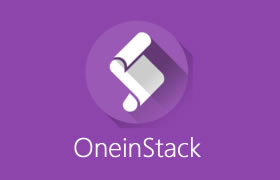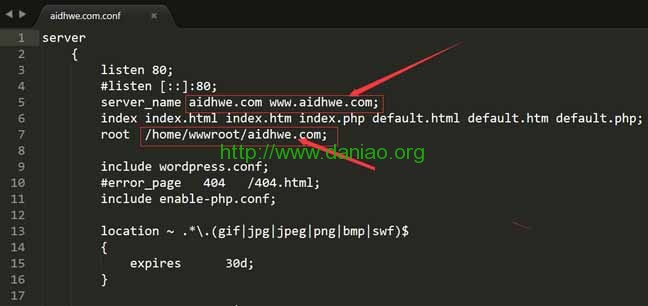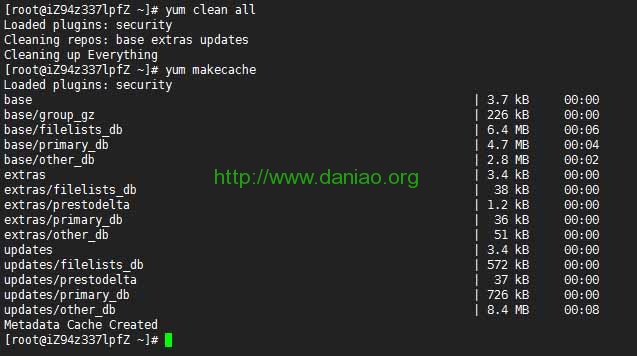bt面板 wdcp,以及军哥的LNMP一键安装包已经有一些年头了,着实给需要在Linux VPS、服务器中安装WEB环境的用户提供不小的帮助!大鸟常用的也就是这3款面板,wdcp用的更多点!
2017年的儿童节军哥的lnmp一键安装包又有了一次大的更新和升级。大鸟在二月份的时候有体验过LNMP V1.4测试版本(LNMP V1.4一键快速部署Let's Encrypt免费SSL证书),看到其功能还是增加不少的。
这次LNMP V1.4版本正式发布,大大小小改进和功能更新几十项,其中包括多PHP版本共存、Let's Encrypt和其他SSL证书快捷安装、PHP版本也升级到PHP7.1.x、增加国内源的判断使用。具体更新记录可以看这里:https://lnmp.org/changelog.html。
在这篇文章中,大鸟准备重新完整的体验下LNMP V1.4版本的安装过程,看看与之前的老版本有哪些区别,以及体验下有些不同的新增功能使用,包括Let's Encrypt证书的安装。
第一、准备工作
1、LNMP一键包环境支持CentOS/RHEL/Fedora/Debian/Ubuntu/Raspbian/Deepin Server/Aliyun/Amazon/Mint Linux发行版。
2、个人建议VPS配置内存至少在512MB及以上,且安装MySQL 5.6或5.7及MariaDB 10必须1G以上内存。
3、CentOS 5,Debian 6及之前版本不支持安装,发行版需要稍微新的。
第二、LNMP V1.4脚本下载
yum install wget screen -y
screen -S lnmp
wget -c http://soft.vpser.net/lnmp/lnmp1.4.tar.gz && tar zxf lnmp1.4.tar.gz && cd lnmp1.4 && ./install.sh lnmp
如果需要安装lnmpa或lamp组合配置,可以将上面lnmp更换,这里我们一般会使用lnmp居多。
第三、LNMP V1.4安装配置参数过程
1、选择MySQL数据库版本
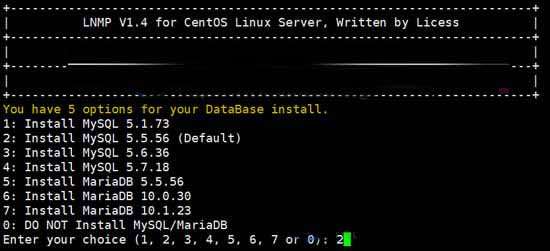
这里我们可以选择MySQL或者MariaDB数据库版本,也可以不安装数据库。
2、设置数据库管理密码
![]()
3、启动InnoDB Storage Engine
![]()
4、安装PHP
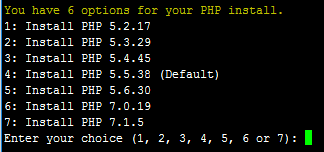
选择安装PHP版本,已经支持PHP7.1,在之前一个版本是不支持的。
5、安装缓存选项
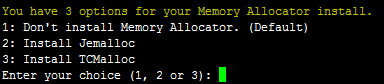
选择安装缓存选项,然后任意键自动安装。
6、安装完毕
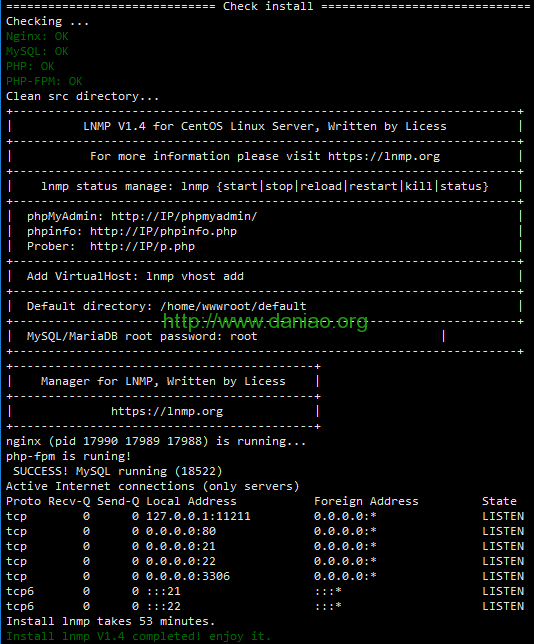
我们依旧是等呀等,知道看到上面界面没有报错,才说明是安装成功的。我们可以访问IP地址,然后看到安装成功默认界面,以及登入安装的phpmyadmin,看看是否可以登入数据库,这样进一步验证是否安装完整。
第四、挑选部分LNMP新增功能
对于我们一般建站用途而言,默认的功能也是够用的,但是有些CMS特殊性,可能需要支持各种需要的组件、扩展支持,以及需要特定的PHP版本。这里大鸟看看新版本增加了哪些特殊的功能。
A - Let's Encrypt等证书的安装
相比我们熟悉的另外一个oneinstack脚本,其安装证书功能是有的,因为LNMP V.14是一年才更新一次,所以在之前的版本是没有的,而oneinstack脚本是有新的都会及时的更新。这次LNMP将证书安装自动化也加入进来。
1、添加站点配置参数
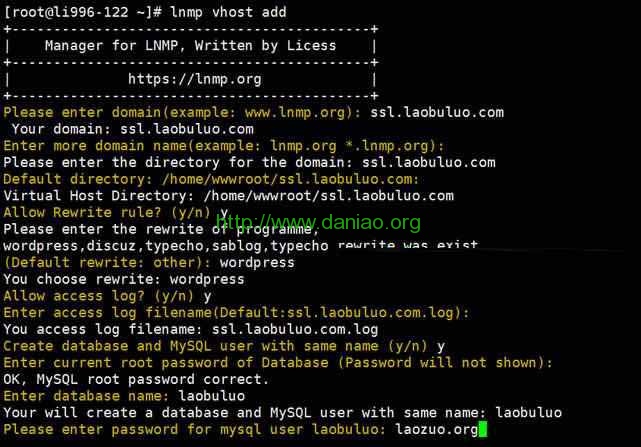
在这里是根据我们新增加站点的时候,然后一并添加SSL证书的,如果我们已有LNMP V1.4环境,且开始没有部署SSL证书,那则通过lnmp ssl add来单独给站点添加证书。
2、选择配置SSL证书方式
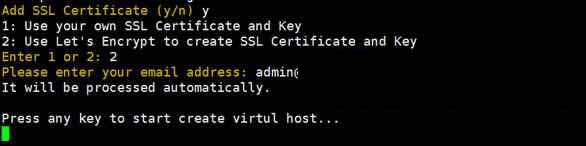
在这里大鸟是希望自动配置,只要我们域名解析过来,邮箱随意,则会自动帮助配置。
3、完成配置SSL证书
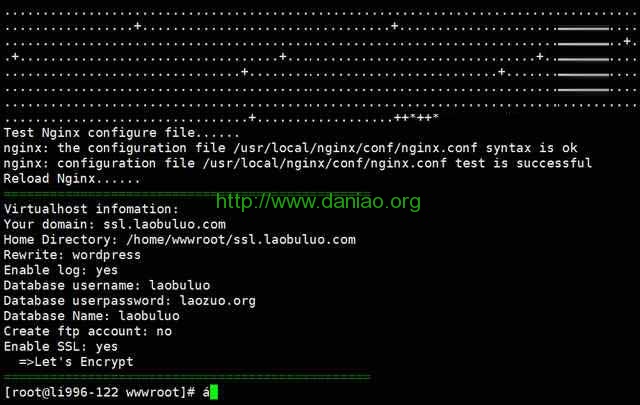
我们可以看到配置站点成功界面,到这里我们就可以通过HTTPS打开站点看到已经配置成功的证书。
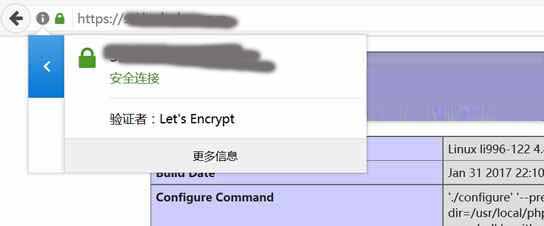
我们可以直接在添加站点的时候将证书安装上去,可以用免费的Let's Encrypt证书或者其他证书。同时,LNMP脚本还可以对已经安装过的站点(没有用证书的),再单独添加证书自动安装(lnmp ssl add)。
B - 移除跨站权限移除basedir
如果使用LNMP一键包的朋友应该知道,默认时候是加有防止跨站的basedir配置的,如果我们需要移除掉新版本中不要手工移除,可以直接自动脚本移除。
./remove_open_basedir_restriction.sh
在tools工具目录中。
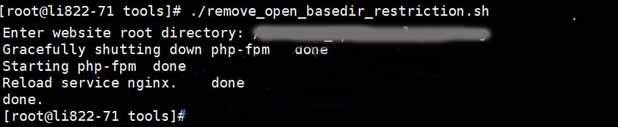
C - 多PHP支持
根据官方的描述是支持多PHP版本的共存的,但是实际的安装和设置还没有找到文档,等下次大鸟找到文档和使用方法再单独分享。这一点上与可视化面板的易用性稍微差一点。
第五、LNMP V1.4正式版体验小结
1、从功能上看,V1.4是增加了很多细节工具,以及优化性能
2、但是作为新的版本,难免也会存在一些问题,所以我们可以在测试环境测试一段时间,且检查是否适合自己的程序版本,然后再进行替换使用。
3、虽然也提供升级版本,但是我们同样是要做好备份工作,因为可能在升级后有不良反应。
4、相比wdcp bt这些面板军哥的lnmp更新过于缓慢,不过绝对是够用了。